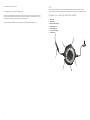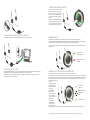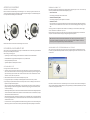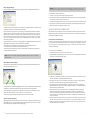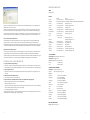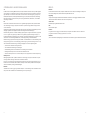1
Jabra LINK™ 280
BRUKSANVISNING
www.jabra.com

2 3
Tack!
Tack för att du valde Jabra LINK™ 280 USB-adapter med funktionsknappar. Vi hoppas att du kommer att få stor
glädje av den! Denna bruksanvisning hjälper dig att komma igång med och få ut så mycket som möjligt av enheten.
Om Jabra LINk 280 USb-aDaPTEr (ExTErNT USb-LJUDkOrT)
1 QD-kontakt
2 USB-kontakt
3 Mikrofonsekretessknapp
4 Funktionsknapp (
×)
5 Funktionsknapp (O)
6 Besvara-/avslutaknapp
7 Volymkontroll
2
3
7
4
5
6
1
© 2010 GN Netcom A/S. Med ensamrätt.
Den här bruksanvisningen är publicerad av GN Netcom A/S.
Informationen i den här bruksanvisningen lämnas endast i beskrivande syfte och kan när som helst ändras utan
föregående meddelande. Den ska inte betraktas som ett åtagande av GN Netcom A/S. GN Netcom A/S tar inget
ansvar för fel eller felaktigheter som kan förekomma i bruksanvisningen.
Skriven och utformad hos GN Netcom A/S, Lautrupbjerg 7, 2750 Ballerup, Danmark, www.jabra.com.

4 5
JUSTEra vOLymEN På USb-aDaPTErN
Använd ratten i mitten av enheten för att
justera volymen. Rotera hjulet medurs
för att öka volymen och moturs för att
minska den. Du hör ett mjukt klickljud
inuti headsetet varje gång du justerar
volymen.
När du når maximal volymnivå hörs en
signal två gånger från headsetet som en
varning. Vi rekommenderar att du inte
använder headsetet med full volym.
mIkrOFONSEkrETESS
Det går att stänga av mikrofonen på headsetet så att inte ljud eller röster överförs från headsetet.
Genom ett kort tryck på mikrofonsekretessknappen är mikrofonen avstängd. Sekretessymbolen ändras från fast
grönt till blinkande rött. Med mikrofonen avstängd fortsätter sekretessymbolen blinka rött.
Genom ett kort tryck igen på mikrofonsekretessknappen är mikrofon påslagen igen. Sekretessymbolen visar då
grönt fast sken.
Fast grönt sken =
mikrofon påslagen
Blinkar rött = mikrofon
avstängd
bESvara/avSLUTa SamTaL mED DIN DaTOrTELEFON*
När det kommer in ett samtal till din datortelefon hör du en ringsignal i headsetet.
Om du använder en datortelefon med stöd för Jabra så svarar du genom att kort trycka ned besvara-/avslutaknappen
på USB-adaptern; tryck kort igen för att lägga på när du är klar. För hantering via funktionsknappar på USB-adaptern
krävs anpassad datortelefon och i de esta fall installation av vårt tilläggsprogram Jabra PC Suite. (beskrivs senare i
den här bruksanvisningen).
För andra
datortelefoner ska du
använda gränssnittet
på datorn för att svara
och lägga på.
När du använder
en datortelefon
som stöds, fungerar
enhetens lampor så
som anges till höger.
Du kan även
välja att avvisa
ett inkommande
samtal genom att
trycka och hålla in
funktionsknappen till två tonstötar hörts i headsetet. Släpp knappen. Det inkommande samtalet avvisas då.
Fast grönt sken
vid viloläge
Blinkande grönt/blått
vid inkommande
samtal
Rött under samtal
Så här aNSLUTEr DU USb-aDaPTErN TILL hEaDSETET
Koppla in QD-kontakt till QD-kontakt på valfritt trådbundet Jabra headset med sladd.
aNSLUTa ENhETEN TILL DaTOr
Koppla in USB-kontakten direkt i en ledig USB-port på din dator. Installeras automatiskt via teknik plug-and-play.
Vid anslutning tänds de aktiva knapparna för mikrofonsekretess och besvara/avsluta.
Vid anslutningen visas ett litet popup-meddelande i verktygsfältet på datorn för att ange att en ny enhet har
hittats. Du är nu redo att använda enheten.
* Gäller endast anpassade datortelefoner. Kontakta distributör GN Netcom AB. Kontaktinfo för Sverige nns på sidan 11.

6 7
akTIvEra TILLäggSFUNkTIONEr
aNväNDa FUNkTIONSkNaPParNa
Enheten innehåller två funktionsknappar med märkningen × och O. Du kan programmera enheten för att
använda de här båda knapparna för era funktioner. Du kan exempelvis kongurera en av funktionsknapparna
för att styra Bluetooth-anslutningen till en mobiltelefon.
Mer information nns i avsnittet nedan om användning av Jabra PC Suite.
INSTaLLEra Och aNväNDa Jabra Pc SUITE
Jabra PC Suite är en programuppsättning som stödjer och utökar funktionerna i enheten. Den går att hämta utan
kostnad på adressen www.jabra.com/pcsuite.
Jabra PC Suite gör det möjligt att:
- Styra era typer av datortelefonprogram från ditt headset via dedikerade datortelefondrivrutiner.
- Tilldela funktion till de programmerbara knapparna
× och O på USB-enheten.
- Ställa in ljudskyddsnivå på headsetet.
- Uppdatera mjukvaran i USB-adaptern för enheten.
INSTaLLEra Jabra Pc SUITE
Så här gör du för att installera Jabra PC Suite:
1. Om du inte redan har installerat din datortelefon så rekommenderar vi att du gör det innan du installerar
Jabra PC Suite. Detta säkerställer att stöd för Jabra läggs till i ditt datortelefonprogram. Om du lägger till ett
nytt datortelefonprogram till din dator efter att du har installerat Jabra PC Suite rekommenderar vi att du
installerar om Jabra, vilket är mycket enkelt.
2. Hämta installationslen för Jabra PC Suite från www.jabra.com/pcsuite.
3. Kör programmet setup.exe som medföljer vid hämtningen. Då installeras Jabra PC Suite på datorn.
4. Följ anvisningarna på datorskärmen. Installationen är mycket enkel och bör ta omkring en minut. Observera
följande när du följer installationsguiden:
- Jabra PC Suite kräver Microsoft .NET Runtime 3.5. Om programmet inte redan är installerat på datorn så
påbörjas hämtningen av installationsprogrammet automatiskt och hjälper dig genom installationen (kräver
en Internet-anslutning).
- Guiden frågar vilka komponenter i Jabra PC Suite du vill installera. Du bör normalt installera samtliga komponenter.
- Om du använder Microsoft Windows Vista, kanske du ser meddelandet “kontroll av användarkonto“; klicka på
“Tillåt“ för att fortsätta med installationen.
- Guiden kommer att fråga dig om du vill starta Jabra Device Service när Windows startar (se även beskrivningarna
för de här programmen nedan). Om du ofta använder ditt headset med en datortelefon rekommenderar vi att
du aktiverar Device Service.
- På ett ställe kan du se ett varningsmeddelande från Windows att programvaran “inte har klarat testningen för
Windows Logo.“ Detta är helt normalt och inte ett problem. Du kan lugnt klicka på knappen “Fortsätt ändå“.
PrOgrammEN I Jabra Pc SUITE
Efter att du har installerat programvaran skapas mappen under sökvägen Program > Jabra > Jabra PC Suite på
Start-menyn för Windows. Den innehåller länkar till följande program:
- Jabra Control Center
Gör det möjligt att kongurera din enhet från datorn.
- Jabra Device Firmware Updater
Gör det möjligt för dig att uppdatera mjukvaran i USB-enhet.
- Jabra Devices Service
Körs i bakgrunden och övervakar dina USB-portar för Jabra-enheterna. Det säkerställer att Windows identierar
enheterna och ser till att drivrutinerna för Jabra Control Center och datortelefonprogram kan interagera med
dem.
Utöver programmen ovan erbjuder PC Suite drivrutiner även för era typer av datortelefoner, inklusive Skype,
Cisco IP Communicator och Microsoft® Lync™ 2010.
När du använder en datortelefon som stöds kan du styra din datortelefon med knapparna på enheten. Du kan
också prata med valfri datortelefon med hjälp av det graska gränssnittet på datorn.
Obs: Jabra utvärderar hela tiden datortelefonmarknaden för att se vilka nya program som bör ges stöd
med en dedikerad drivrutin. Kontakta din Jabra-representant eller besök Jabras webbplats om du vill få
de senaste nyheterna vad gäller utveckling av datortelefonsdrivrutiner.
aNväNDa Jabra cONTrOL cENTEr mED Jabra LINk 280 cONTrOLLEr
Jabra Control Center är ett program i Jabra Control Suite som gör det möjligt för dig att kongurera din enhet.
För att köra programmet klickar du på Windows Start-meny och väljer Program > Jabra > Jabra PC Suite > Jabra
Control Center.
När enheten är ansluten till datorn ser du inställningarna som är relevanta för enheten. De här inställningarna
delas in i tre ikar: Softbuttons (Funktionsknappar), Settings (Inställningar) och Mobile (Mobiltelefon) (bara när de
är aktiverade). Samtliga beskrivs nedan.
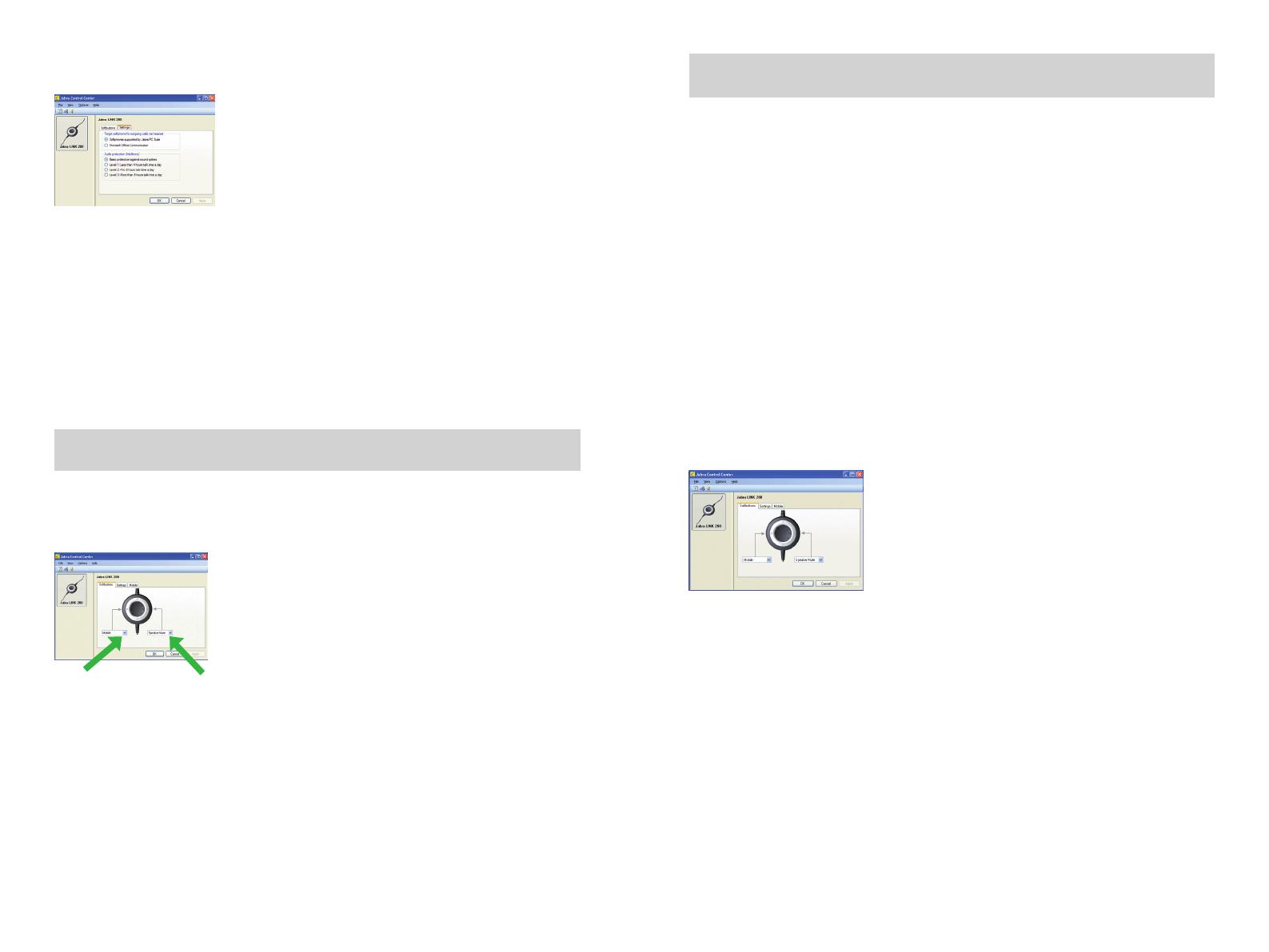
8 9
Fliken Settings (Inställningar)
Alternativen på iken Settings (Inställningar) gör det möjligt för dig att ställa in ljudskyddsnivå (Intellitone™).
Använd inställningarna i området Audio protection (Intellitone™) (Ljudskydd (Intellitone™) på fliken Settings
(Inställningar) för att ställa in nivå för hörselskyddet på ditt headset.
Risk för hörselskada är både beroende av volym och hur länge man utsätts för ljudet. Därför ska den maximala
ljudnivån sänkas mer om du använder headsetet under längre tid. Enheten erbjuder ett urval av fem olika
skyddsnivåer. De här funktionerna skyddar hörseln genom att förhindra akustisk chock och begränsa den
maximala bullerexponeringen från headsetet under arbetsdagen. Systemet kallas Intellitone™ och erbjuds
bara av Jabra. Samtliga skyddsnivåer (inklusive “ingen“) innehåller funktionen Peakstop™, som ger skydd
mot plötsliga, höga ljudtoner.
Alla tre Intellitone-nivåer (som inte är “none“ (“ingen“)) uppfyller och överträar fastställda globala skyddsnivåer,
uppfyller NIOSH-standarder och EU:s hälso- och säkerhetsnivåer på 85 dB(A).
I området Audio protection (Intellitone™), markerar du radioknappen för den ljudskydds-nivå som
överensstämmer med det antal timmar du använder headsetet varje dag.
Om du använder en datortelefon för Lync 2010 behöver du växla till Lync 2010 på iken Settings (Inställningar)
som primär måltelefon för dina samtal.
Viktigt: Kontrollera vad som gäller enligt ditt lands lagstiftning för att få reda på om en viss skyddsnivå
gäller i ditt område.
Fliken Softbuttons (Funktionsknappar)
Inställningarna på kongurationsiken gör det möjligt för dig att tilldela funktioner till funktionsknapparna på
USB-enheten (med märkningen × och O).
Använd rulstorna här för att välja bland tillgängliga funktioner för var och en av de båda funktionsknapparna. När de är
kongurerade kan du använda de här funktionerna genom att trycka på motsvarande knapp på enheten.
Ofta kan du kongurera de här knapparna för att styra Bluetooth-anslutningen på din mobiltelefon. *Se “Para
ihop headsetet med mobiltelefonen“ nedan om du vill veta mer om hur du gör detta.
Om du vill ha stereoljud vid musikuppspelning krävs det att din telefon har stöd för A2DP.
Uppdatera USB-adapterns mjukvara
Mjukvaru-uppdateringar kan ibland förbättra prestandan för din enhet och/eller lägga till nya funktioner. Besök
Jabras webbplats för att se om det nns rmware-uppdateringar tillgängliga för någon av dina Jabra-produkter.
Du kan hämta uppdateringarna därifrån så fort de blir tillgängliga.
VARNING: Avlägsna inte enheten från datorn när rmware uppdateras och se till att datorn inte stängs av
eller övergår i vilo- eller standby-läge under processen. (Om en frånkoppling sker, försök igen från steg 1).
Så här verkställer du en mjukvaru-uppdatering:
1. Om du inte redan har gjort det ska du koppla in ditt headset till datorn.
2. Om du inte redan har gjort det kan du hämta rmware-uppdateringen från Jabra och spara den på din hårddisk
eller i nätverket på en plats där du kan nå den från datorn.
3. Kör mjukvaru-uppdateringsprogrammet för Jabra PC Suite på datorn från Start-menyn Jabra Firmware Updater.
4. Följ anvisningarna på skärmen för att identiera enhetsmodellen, välj mjukvaru-uppdateringsl och kör den.
Mer information nns även i onlinehjälpen till Jabra PC Suite.
aNväNDa ENhETEN mED EN mObILTELEFON
Bluetooth-funktionen gör det möjligt för enheten att ansluta direkt och trådlöst till en mobiltelefon eller annan
ljudkälla för Bluetooth. När du är ansluten till en mobiltelefon kan du besvara och avsluta samtal med knapparna
på enheten för Jabra LINK 280 USB-adapter.
Para ihop headsetet med mobiltelefonen
För att kunna använda headsetet med en mobiltelefon måste du para ihop det med telefonen. Så fort de har
parats ihop ansluts enheten automatiskt till mobiltelefonen så fort den ligger inom sökområdet (dvs. du behöver
bara para ihop enheterna en gång). Enheten måste fortsätta vara ansluten till datorn, eftersom den behöver
ström från USB-anslutningen.
Para ihop enheten med en mobiltelefon:
1 Anslut ditt headset till datorn och kör Jabra Control Center (se ovan).
2. Gå till iken Softbuttons (Funktionsknappar) i Jabra Control Center. Här ser du två rullgardinslistor för tilldelning
av funktioner för varje funktionsknapp på enheten.
3. Bestäm vilken av de båda funktionsknapparna du vill använda för att kontrollera mobiltelefonen. Öppna
matchande rullgardinslista och välj Mobile (Mobiltelefon) från listan.
4. USB-adapterns alla symboler lyser nu med blått sken, vilket indikerar att enheten är i hopparningsläge.
Detta innebär att den förbereder sig för hopparning med andra Bluetooth-enheter.
5. Se till att Bluetooth är aktiverat på din mobiltelefon och ställ in din telefon så att den kan upptäckas via
Bluetooth. Exakt hur du gör detta varierar beroende på mobiltelefonens tillverkare och modell. Mer information
nns i bruksanvisningen till mobiltelefonen.
6. Din telefon kommer nu att söka efter Bluetooth-enheter som är tillgängliga för hopparning, vilket borde
inkludera din enhet. Använd din mobiltelefon för att identiera och välja enheten “Jabra LINK 280“. Din
telefon kan även komma att efterfråga enhetens PIN-kod. Alla Jabra-enheter har en PIN-kod som är inställd
till 0000 (fyra nollor). Ange vid behov den här koden i din telefon och bekräfta koden (till exempel genom att
trycka på en OK-knapp).
7. Din telefon kommer nu att försöka ansluta sig till USB-enheten för Jabra LINK 280. Vid lyckat resultat visas
den symbol du valt att matcha till med ett fast grönt sken. Pröva på nytt om försöket misslyckas. Om du
fortfarande har problem ber vi dig konsultera mobiltelefonens bruksanvisning eller kontakta Jabras eller
mobiltelefontillverkarens tekniska support.
*se bruksanvisningen för din mobiltelefon för anvisningar om hur du parar ihop den med enheten.

10 11
När du har valt mobiltelefonen som en av funktionerna för dina funktionsknappar visas en flik för Mobile
(Mobiltelefon) i Jabra Control Center.
Du kan rensa hopparningslistan, vilket tar bort de mobiltelefoner som parats ihop med enheten. När du har
klickat på alternativet för att rensa hopparningslistan så övergår enheten automatiskt till hopparningsläge.
Genom att klicka på alternativet för att gå in i hopparningsläge, så övergår enheten till hopparningsläge och du
kan nu para ihop enheten med en mobiltelefon. Se avsnittet för hopparning av enhet och mobiltelefon ovan.
Besvara ett inkommande mobilsamtal
När det kommer in ett samtal till mobiltelefonen hör du en ringsignal i headsetet och aktuell symbol blinkar
i blått och grönt. För att besvara samtalet trycker du ett kort tryck på funktionsknappen som du tilldelade
mobiltelefonen. När du är klar med samtalet trycker du med ett kort tryck på samma knapp igen för att lägga på.
För att avvisa inkommande samtal, håll in funktionsknappen tills två ljudstötar hörs i headsetet. Släpp knappen.
Ringa ett samtal på mobiltelefonen
För att ringa ett samtal på mobiltelefonen vid användning av enheten ringer du bara på mobiltelefonen som
vanligt. Vanligen skickas ljudet till ditt headset automatiskt när det ligger inom räckhåll för mobiltelefonen.
Se bruksanvisningen för mobiltelefonen för detaljerad information om hur din specika mobiltelefon interagerar
med ett Bluetooth-headset och om det nns några kongurationsinställningar för den här funktionen.
FELSökNINg Och vaNLIga FrågOr (FaQ)
F: Jag har problem med hopparningen
S: Kontrollera att enheten är i hopparningsläge, vilket indikeras genom ett fast blått sken. Se anvisningarna i
bruksanvisningen för den specika mobiltelefonen för att se till att även mobiltelefonen är i hopparningsläge.
F: Jag hör inget i headsetet
S: Kontrollera att enheten är vald som ljudenhet både på datorn i kontrollpanelen och i programmet som du
använder.
F: Min dator kan inte identiera enheten
S: Prova att sätta in enheten i en annan USB-port
F: Datorn växlar inte automatiskt mellan enheten och mobiltelefon när det gäller ljud
S: Du kan alltid manuellt välja enheten som standardljudenhet.
- Gå till kontrollpanelen på datorn.
- Öppna menyerna för ljud och ljudenheter. Vid anslutning kan du välja enheten (ska visas som Jabra LINK 280)
som standardenhet för uppspelning av ljud och inspelning.
- Tryck på Apply (Verkställ) och sedan OK.
Om du använder en Macintosh – Gå till systeminställningarna på din dator. Vid anslutning kan du välja enheten
på ljudmenyn under Output (utgång) och Input (ingång).
bEhövEr DU mEr hJäLP?
WEBB
www.jabra.com
EUROPA
Telefon: E-post:
Danmark Kontakt venligst din nærmeste forhandler (via følgende link) www.jabra.dk/forhandler
Finland + 358 204 85 6040 support.@gn.com
Polen + 48 12 254 40 15
USA OCH KANADA
Teknisk support: [email protected]
Information: [email protected]om
Telefon (avgiftsfri inom USA och Kanada):
Kanada 1-800-489-4199
USA 1-800-826-4656
ASIEN/STILLA HAVSOMRÅDET
Information: [email protected]
Vietnam callto:sip:[email protected]
Telefon:
Australien 1-800-083-140 (avgiftsfritt)
Filippinerna 1800-765-7022 (ETPI)
1800-1855-0144 (PLDT)
Hongkong 800-968-265 (avgiftsfritt)
Indien 000-800-852-1185 (avgiftsfritt)
Indonesien 001-803-852-7664
Japan + 81-3-3242-8572
Kina + 86-21-5836 5067
Malaysia 1800-812-160 (avgiftsfritt)
Nya Zeeland 0800770 114 (avgiftsfritt)
Singapore 800-8523-794 (avgiftsfritt)
Taiwan 0080-186-3013 (avgiftsfritt)
Thailand 001-8008526446 (avgiftsfritt)
MELLANÖSTERN/AFRIKA
E-post: [email protected]

12 13
cErTIFIErINgar Och SäkErhETSgODkäNNaNDEN
CE
Produkten är CE-märkt enligt R&TTE-direktivet (99/5/EC). GN deklarerar härmed att denna produkt uppfyller
alla väsentliga krav och tillämpliga anvisningar i direktiv 1999/5/EC. För ytterligare information, gå till sidan
http://www.jabra.com. Inom EU är denna enhet avsedd att användas i Österrike, Belgien, Cypern, Tjeckien,
Danmark, Estland, Finland, Frankrike, Tyskland, Grekland, Ungern, Irland, Italien, Lettland, Litauen, Luxemburg,
Malta, Polen, Portugal, Slovakien, Slovenien, Spanien, Sverige, Nederländerna, Storbritannien, och inom EFTA i
Island, Norge och Schweiz.
FCC
Denna enhet överensstämmer med avsnitt 15 i FCC:s regler. Drift enligt följande två villkor: (1) Denna enhet får
inte orsaka skadliga störningar, och (2) denna enhet måste acceptera störningar, inklusive störningar som kan
orsaka oönskad drift.
Användare får inte utföra ändringar eller modiera enheten på något sätt. Ändringar eller modieringar som inte
uttryckligen godkänts av Jabra upphäver användarens behörighet att använda utrustningen.
Denna utrustning har testats och funnits efterfölja begränsningarna för en digital enhet i Klass B, enligt avsnitt
15 i FCC:s regler. Dessa begränsningar är utformade att ge tillräckligt skydd mot skadliga störningar i en
bostadsinstallation. Denna utrustning genererar, använder och kan utstråla radiofrekvensenergi och kan, om den
inte installeras och används enligt instruktionerna, orsaka skadliga störningar i radiokommunikation.
Det nns dock ingen garanti för att störningar inte inträar i en särskild installation. Om denna utrustning orsakar
skadliga störningar på radio- eller TV-mottagning, vilket kan avgöras genom att utrustningen slås av och på,
anmodas användaren att försöka korrigera störningen med hjälp av en eller er av följande åtgärder:
- Omorientera eller omlokalisera mottagarantennen.
- Öka avståndet mellan utrustningen och mottagaren.
- Anslut utrustningen till en annan strömkrets än den som mottagaren är ansluten till.
- Vänd dig till återförsäljaren eller en erfaren radio-/TV-tekniker för assistans.
-
Användaren måste placera basen 20 cm eller mer från personalen i enlighet med FCC:s krav för RF-exponering.
Industry Canada
Drift enligt följande två villkor: (1) Denna enhet får inte orsaka störningar, och (2) denna enhet måste acceptera
störningar, inklusive störningar som kan orsaka oönskad drift av enheten.
Termen “IC:“ före certifierings-/registreringsnumret innebär endast att registreringen utförts baserat på en
försäkran om överensstämmelse, vilket indikerar att Industry Canadas tekniska specikationer efterföljts. Det
innebär inte att Industry Canada godkänt utrustningen.
Bluetooth
Ordet Bluetooth® och dess logotyper ägs av Bluetooth SIG, Inc. och all användning av dessa varumärken av Jabra
sker på licens. Andra varumärken och varumärkesnamn ägs av sina respektive ägare.
OrDLISTa
Bluetooth
En radioteknik som ansluter enheter, exempelvis mobiltelefoner och headset, utan användning av sladdar på ett
kort avstånd (omkring 33 fot). Mer information nns på www.bluetooth.com.
Hopparning
Skapar en unik och krypterad länk mellan de båda Bluetooth-enheterna och möjliggör kommunikation mellan
dem. Bluetooth-enheter kommunicerar inte om de inte har parats ihop.
Jabra PC Suite
Ett GN Netcom programkommunikationscenter.
DFU
Device Firmware Update.
Firmware
Programvaran som är inbyggd i en maskinvaruenhet, exempelvis Jabra LINK 280 controller. I likhet med
programvara är firmware ett datorprogram som körs av en dator.
IP-telefoni
(Voice over Internet Protocol) Dirigeringen av röstkonversationer via Internet eller genom andra IP-baserade nätverk.

14
© 2010 GN Netcom A/S. All rights reserved. Jabra
®
is a
registered
trademark of GN Netcom A/S. All other trademarks included
herein are the property of their respective owners. The
Bluetooth
®
word mark and logos are owned by the Bluetooth SIG, Inc. and
any use of such marks by GN Netcom A/S is under license.
(Design and specifications subject to change without notice).
www.jabra.com
MADE IN CHINA
32-00687 F
-
 1
1
-
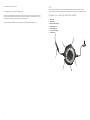 2
2
-
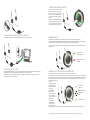 3
3
-
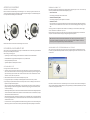 4
4
-
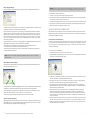 5
5
-
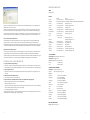 6
6
-
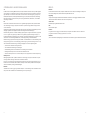 7
7
-
 8
8
Jabra Link 280 USB Adapter Användarmanual
- Typ
- Användarmanual
- Denna manual är också lämplig för
Relaterade papper
-
Jabra GO 6430 Användarmanual
-
Jabra GO 6430 Användarmanual
-
Jabra Pro 9450 Mono Flex Användarmanual
-
Jabra Pro 9460 Duo Användarmanual
-
Jabra Supreme UC MS Användarmanual
-
Jabra PRO 930 MS Användarmanual
-
Jabra Biz 2400 USB Duo MS Användarmanual
-
Jabra Extreme Användarmanual
-
Jabra Extreme for PC Användarmanual
-
Jabra Pro 900 Duo / Mono Användarmanual